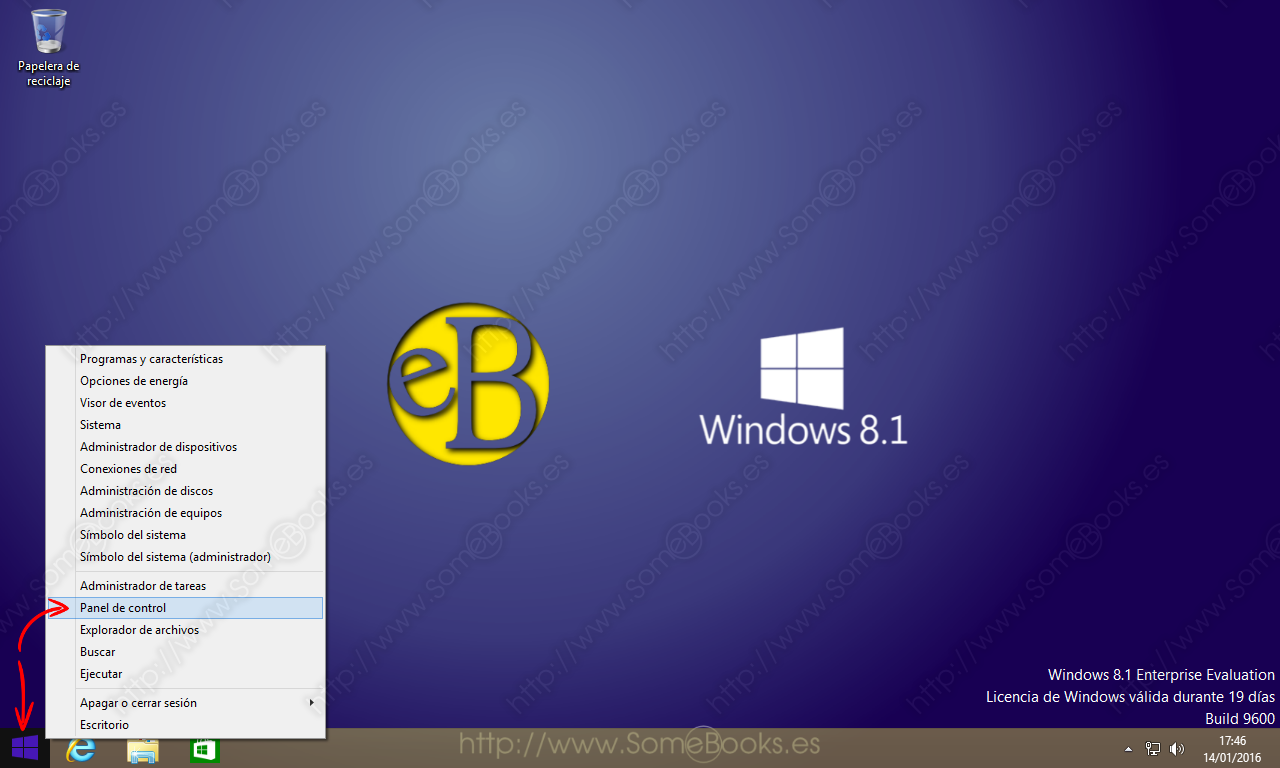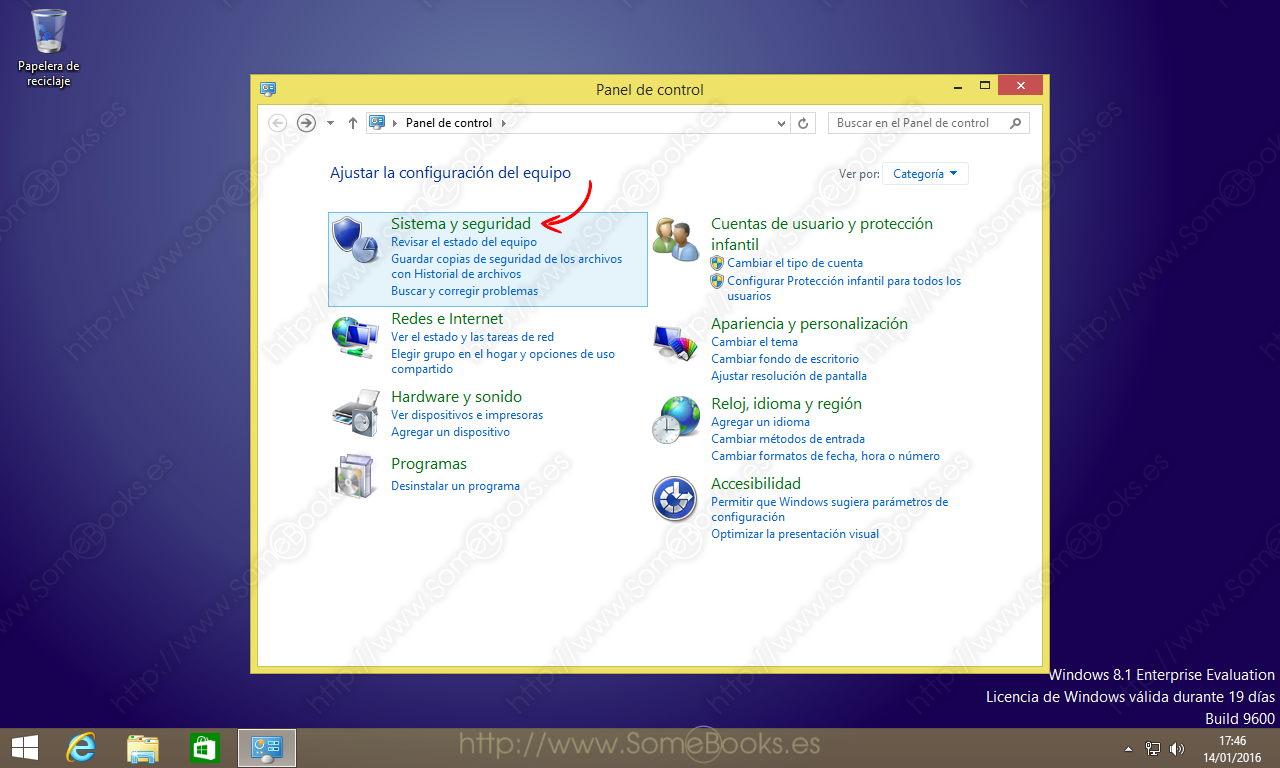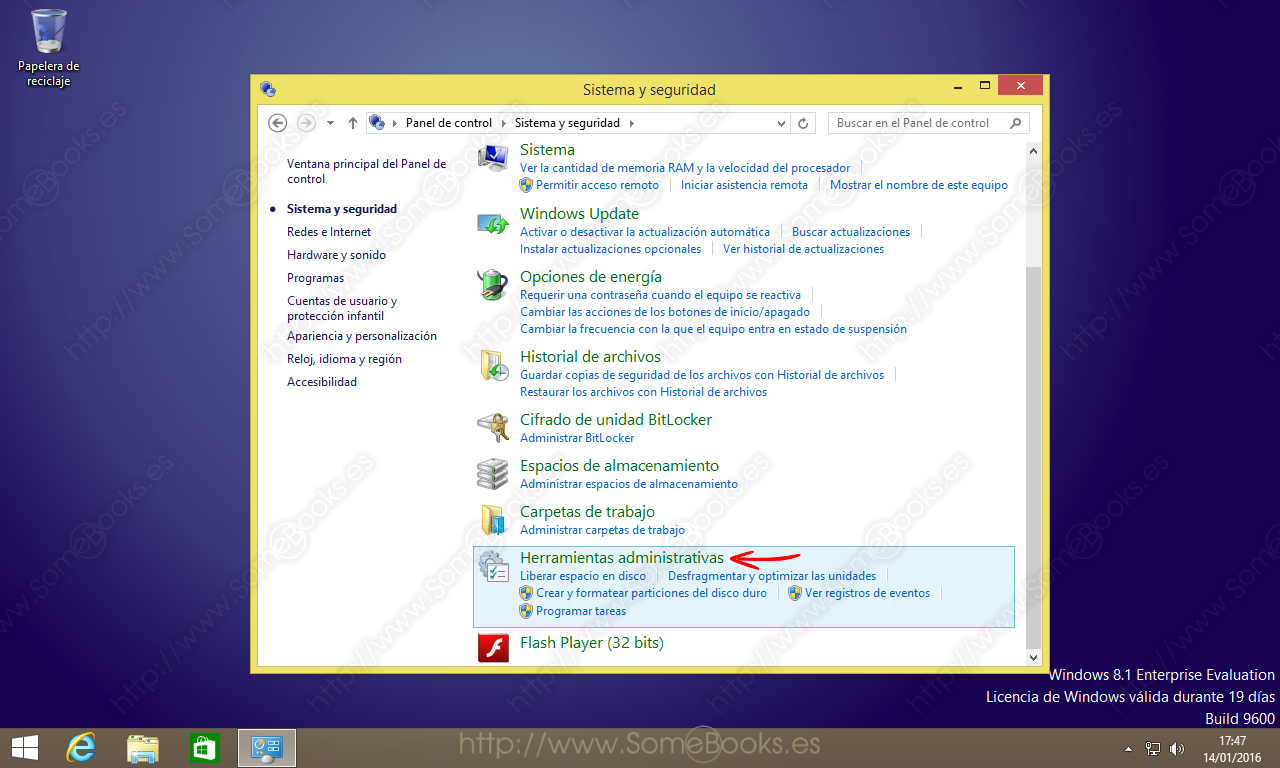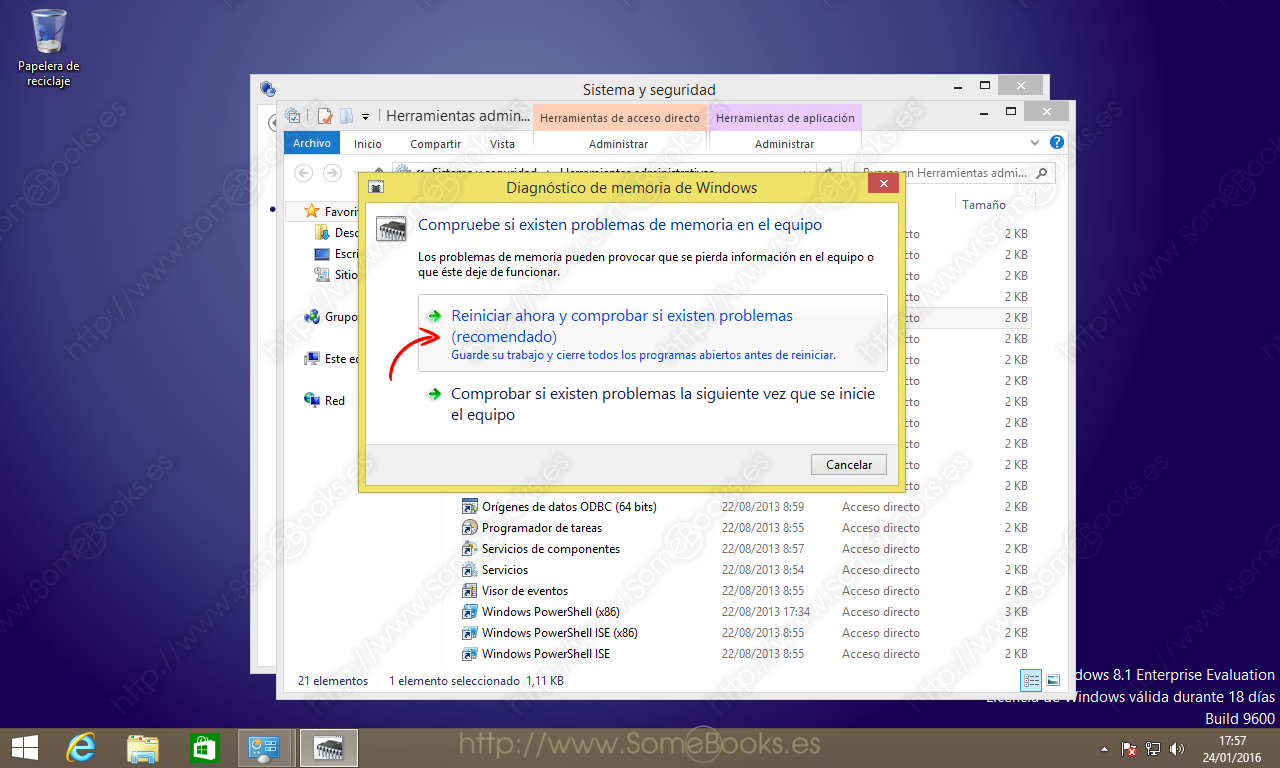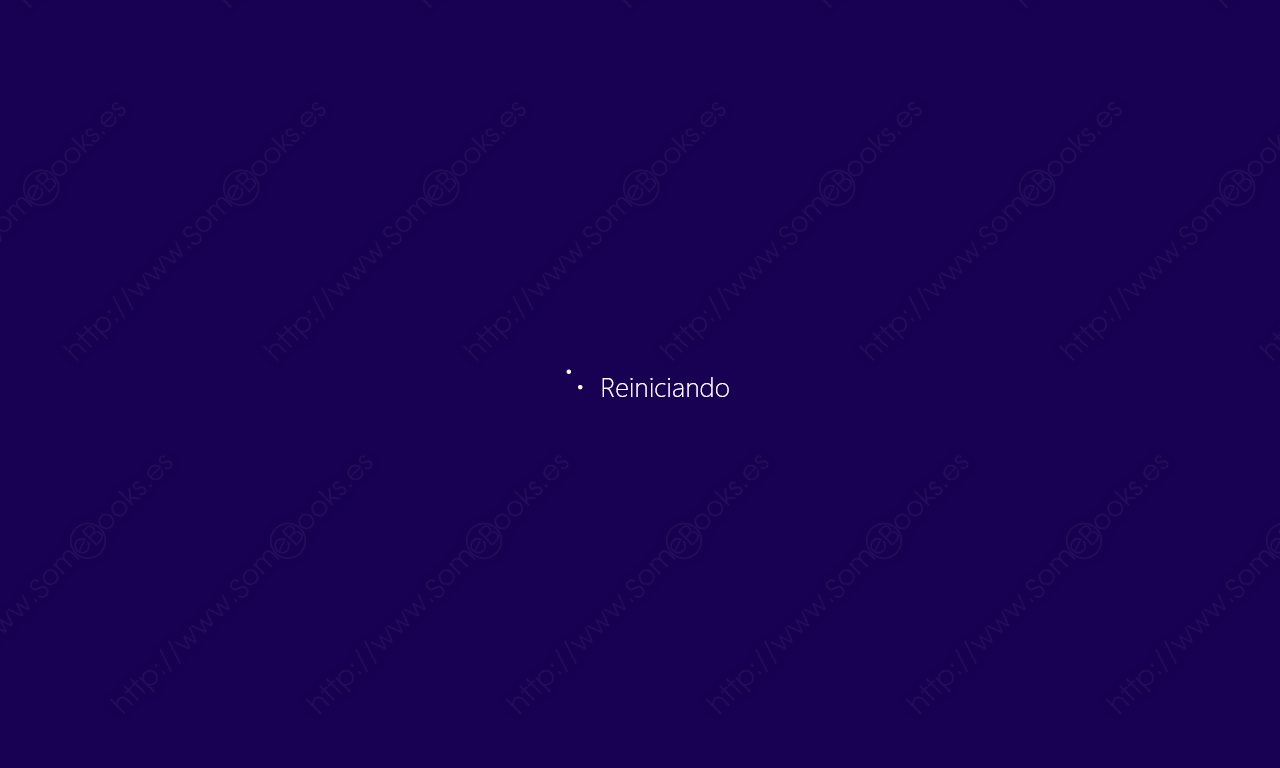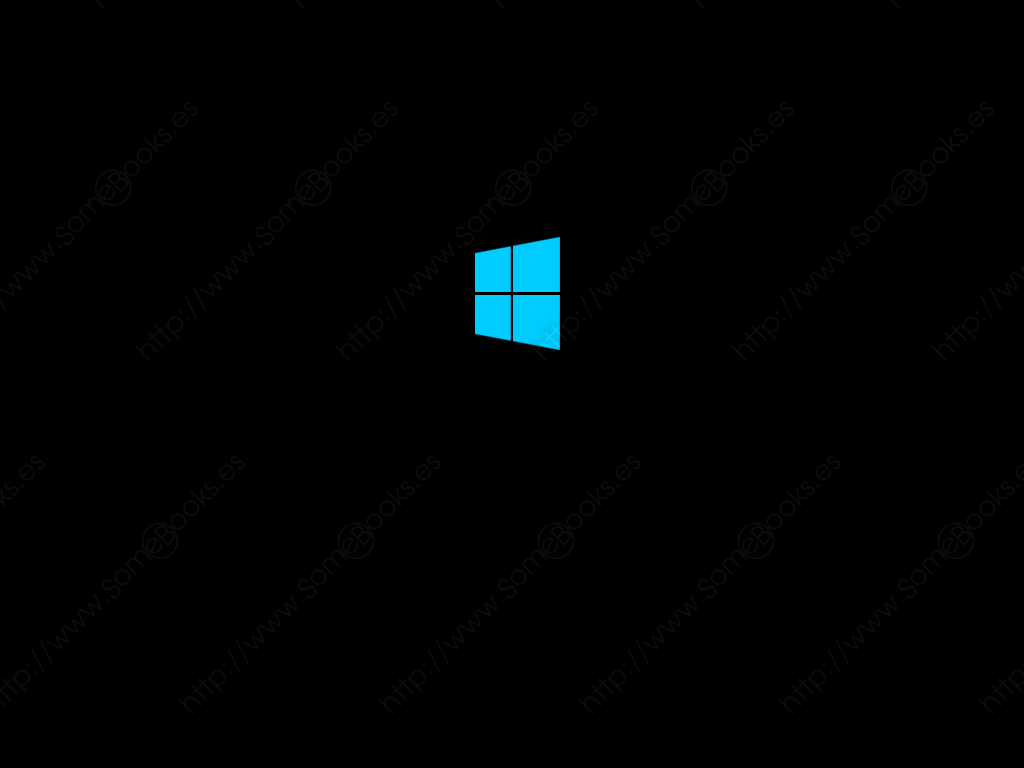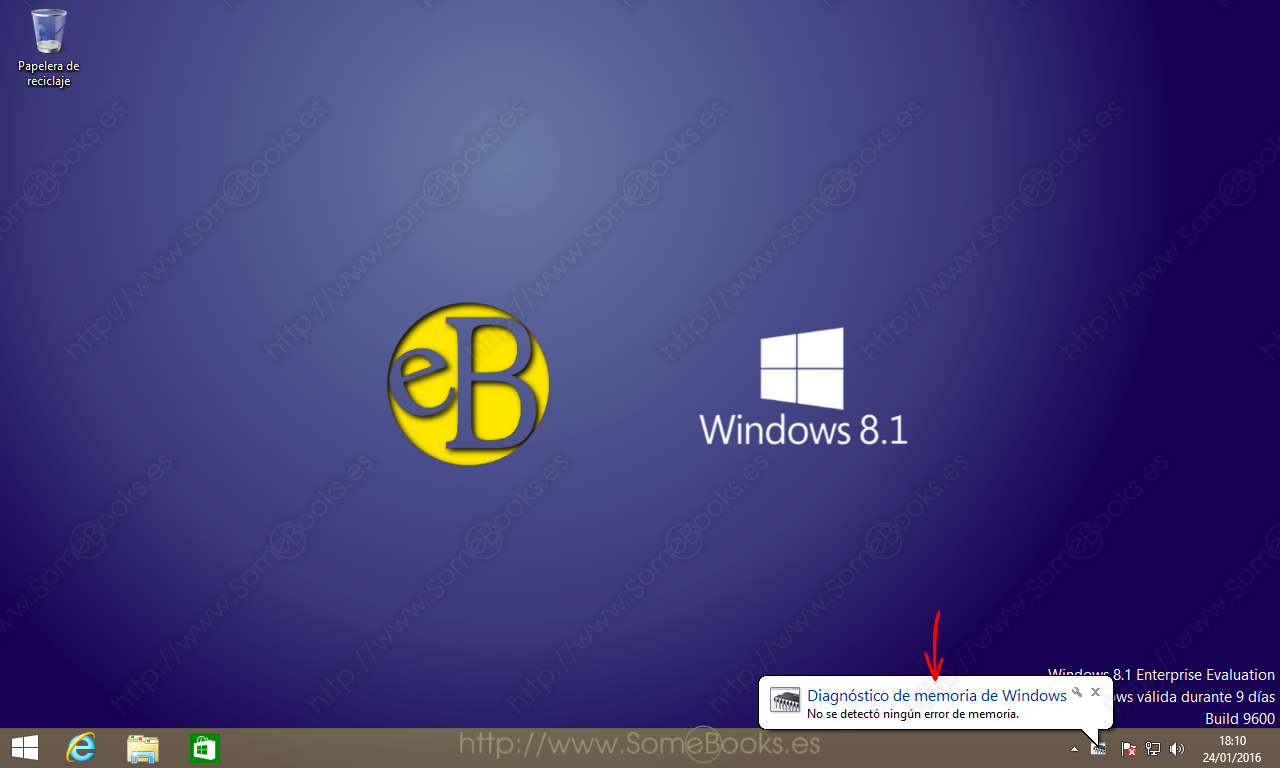Comprobar el estado de la memoria RAM usando Windows 8.1
Todos los componentes del ordenador son muy importantes para su buen funcionamiento pero los fundamentales son el procesador y la memoria. En el caso particular de la memoria RAM, un pequeño pico de tensión, o incluso la electricidad estática pueden afectar a su funcionamiento y ocasionar un comportamiento errático del ordenador o la aparición de bloqueos inesperados.
Por ese motivo, es importante que aprendamos a verificar el estado de la memoria RAM y que lo hagamos de manera periódica. De hecho, existen muchos programas capaces de realizar esta tarea, incluso algunos gratuitos, pero lo más sencillo es utilizar la herramienta que incluye el propio sistema operativo. Hoy aprenderemos a usarla.
Comenzaremos por hacer clic, con el botón derecho del ratón sobre el botón Inicio del Escritorio.
Al hacerlo, conseguiremos que se abra la ventana del Panel de control, que incluye multitud de herramientas de configuración del sistema operativo. En concreto, nosotros necesitamos acceder a las opciones de Sistema y seguridad.
Cuando se muestren las diferentes opciones de la categoría, nos desplazamos hasta el final de la lista.
Al hacerlo, conseguiremos que se abra una nueva ventana titulada Herramientas administrativas.
Así obtendremos una ventana titulada Diagnóstico de memoria de Windows. En ella comprobamos que para realizar la comprobación necesitaremos reiniciar el sistema. Sin embargo, podemos realizar la tarea en este momento o la próxima vez que iniciemos el equipo.
Lo que hace que el sistema comience su reinicio automáticamente.
A continuación, obtendremos una pantalla como la de la imagen siguiente. A partir de aquí, el programa recorre la memoria escribiendo un dato en cada posición y leyéndolo para comprobar que su contenido es satisfactorio.
En la parte superior podemos comprobar el número de pruebas que se van a realizar, el porcentaje completado de la prueba en curso y el porcentaje global.
En la parte inferior se informa de los errores detectados.
También podemos pulsar la tecla F1 para obtener más opciones. Al hacerlo, la pantalla cambiará para ofrecernos diferentes alternativas:
- El tipo de pruebas que queremos ejecutar, donde podemos elegir entre:
- Básico: Se aplican las pruebas MATS+, INVC y SCHCKR (con la caché habilitada).
- Estándar: Además de las anteriores se añaden LRAND, Stride6 (con la caché habilitada), CHCKR3, WMATS+ y WINVC.
- Extendido: Todas las anteriores mas MATS+ (con la caché deshabilitada), Stride38, WSCHCKR, WStride-6, CHCKR4, WCHCKR3, ERAND, Stride6 (con la caché deshabilitada) y CHCKR8.
- El tipo de caché que se aplicará durante la prueba, donde escogeremos entre:
- Predeterminado: Se aplica la caché preestablecida en cada prueba.
- Activado: Se realizan todas las pruebas con la caché habilitada.
- Desactivado: Se realizan todas las pruebas con la caché deshabilitada.
- Cuántas veces queremos repetir la prueba. Ten en cuenta que el número máximo es 99, salvo que escribas cero, que se corresponde con infinito.
Cuando termine la prueba, si no han aparecido errores, el sistema se reiniciará automáticamente.
Si todo ha ido bien, se mostrará una notificación avisando de que no se han encontrado errores.
Y esto es todo por hoy. Espero que te resulte útil.